-
如何判断磁盘是否已经修复好
- 2014-07-25 14:36:03 来源:windows10系统之家 作者:爱win10
对于如何设置电脑开机密码相信大家都已经知道怎么弄,平时为了不想被其他人打开自己的电脑我们都会有意识地设置电脑登陆密码,可以起到一定的安全作用。但是如果我们的开机密码忘记了该怎么办呢,这是非常悲催的事情呀!如果你真有类似情况发生,请不要激动不要慌,小白一键重装系统教你一步步破解电脑开机密码,也就是说电脑不再让你有安全感了!
首先大家下载一个U盘启动制作软件来制作我们所需要用到的U盘工具,这里以目前比较优秀的装机吧U盘启动工具 为例。
相关推荐:没有光驱怎么重装系统 。
第一步、一键制作U盘启动工具,随便你优盘或者是其它内存卡,制作过程会格式化,请做好相应的数据备份;

第二步、将制作好的U盘工具插入电脑主机,重启电脑进入BIOS里面的boot项目下设置第一启动项为U盘启动。一般略有差异,只要找到能够为启动项顺序的带硬盘字符、USB、DDVD光驱字样的即可(具体参看)。设置好后按F10保存退出;


第三步、电脑自动重启后进入功能选择“运行windows登陆密码破解菜单”,回车进入该选项;

第四步、在显示的界面上选择“清除windows登陆密码(修改密码)”,回车进入。这里要说一下的就是01项功能是破解并重新设置密码,也就是找回密码的意思,02的功能是不修改密码的情况下仅此次登陆到这台机器,带有小偷小摸的意思啦,至于大家怎么用看自己的需求咯!

第四步、选择序号1(也就是“选择windows所在的系统分区”),回车进入

第五步、接下来选择密码所在的磁盘也就是C盘,判断依据为看后面显示的磁盘大小,大概记得你C盘有多大就行了,我这里选择1,回车后系统自动搜索账户密码;


第六步、在系统账户列表中选择“administration”的代号0输入到下面括号;

第七步、接下来工具开始执行密码清除步骤,完了一直按“Esc"退出,重启后即可正常进入系统了。


结束语:如何取消电脑开机密码就是这么简单,可不要轻易去破解别人的电脑哦,信任不易,且行且珍惜!
猜您喜欢
- 雨林木风win7旗舰版32位纯净版最新下..2016-12-11
- 小编详解用win7做wifi热点的设置方法..2019-05-07
- 小鱼一键重装系统软件重装win7系统方..2017-05-21
- Ghost windows7 32位旗舰版系统激活工..2017-05-27
- 没激活windows7电脑死机怎么办..2022-11-10
- 电脑达人教大家windows10怎么设置睡眠..2016-09-03
相关推荐
- 装机,小编告诉你组装电脑注意事项.. 2018-04-08
- 小编告诉你电脑开机密码忘记怎么办.. 2017-08-23
- win7系统恢复方法图解 2020-07-11
- win7字体模糊怎么办呢 2016-09-14
- 小编告诉你怎么启用dhcp功能.. 2018-09-28
- 博通网卡驱动,小编告诉你博通网卡驱动.. 2017-12-30





 系统之家一键重装
系统之家一键重装
 小白重装win10
小白重装win10
 UEStudio v13.00.0.1009 汉化增强版 (编程语言设计平台)
UEStudio v13.00.0.1009 汉化增强版 (编程语言设计平台) Geek Uninstaller V1.1.1.16 汉化破解版(强制删除文件工具)
Geek Uninstaller V1.1.1.16 汉化破解版(强制删除文件工具) 雨林木风ghost win7 x64 纯净版201602
雨林木风ghost win7 x64 纯净版201602 系统之家Win7 64位旗舰版系统下载 v1909
系统之家Win7 64位旗舰版系统下载 v1909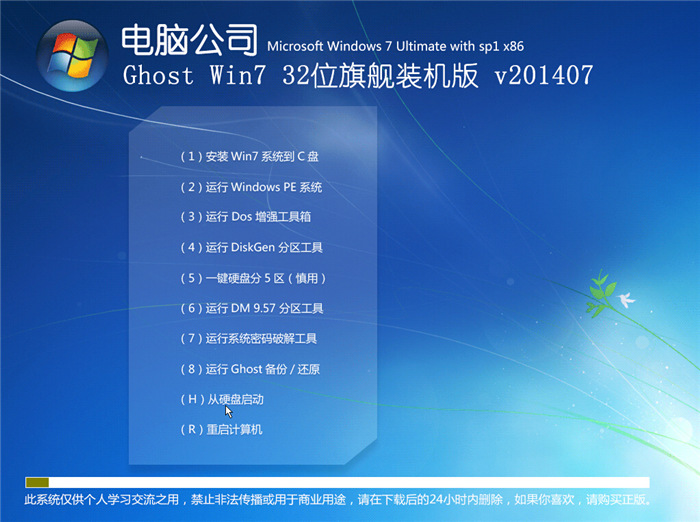 电脑公司_Ghost_Win7 32位7月自动激活2014旗舰装机版
电脑公司_Ghost_Win7 32位7月自动激活2014旗舰装机版 117game游戏浏览器 v1.0.0.26
117game游戏浏览器 v1.0.0.26 游戏专用免激
游戏专用免激 系统之家Ghos
系统之家Ghos Windows之家_
Windows之家_ 系统之家Ghos
系统之家Ghos 极速云浏览器
极速云浏览器 小白系统ghos
小白系统ghos 最好的激活工
最好的激活工 Google Earth
Google Earth 系统之家 Gho
系统之家 Gho 官方原版win7
官方原版win7 萝卜家园win7
萝卜家园win7 粤公网安备 44130202001061号
粤公网安备 44130202001061号